Als je je afvraagt hoe je een iPhone-batterijsnelkoppeling instelt, ben je hier aan het juiste adres. Deze instelling kan erg handig zijn, vooral tegenwoordig wanneer onze telefoons essentieel zijn voor ons leven.
Wat als uw telefoon altijd in de stille modus staat en u zich niet realiseert dat uw batterij bijna leeg is? In dat geval mist u mogelijk een belangrijk gesprek of bericht, of wordt uw telefoon uitgeschakeld zonder dat u het weet.
Gelukkig is dit waar de iPhone-batterijsnelkoppeling in beeld komt. Met deze snelkoppeling zal je iPhone je hoorbaar waarschuwen wanneer je batterij een bepaald niveau bereikt. Hier is alles wat u hoeft te doen:
Hoe maak je een snelkoppeling naar de iPhone-batterij?
Volg deze stappen om de snelkoppeling naar de batterij van uw iPhone in te stellen:
- Open eerst de Snelkoppelingen app op je iPhone. Je kunt ernaar zoeken met behulp van Spotlight als je het niet kunt vinden.
- Zodra u de Snelkoppelingen-apptik op de Automatisering optie onderaan het scherm.
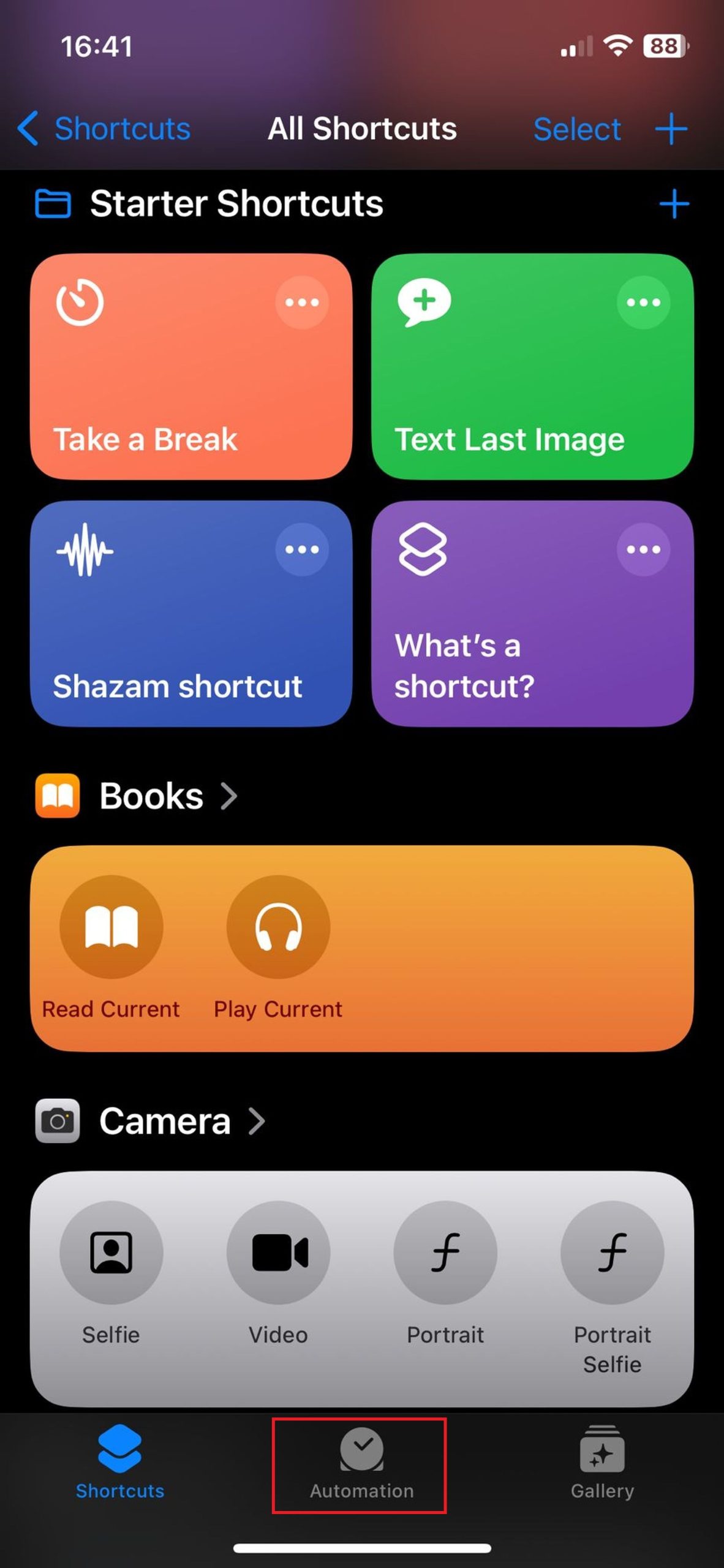
Schermafbeelding van snelkoppelingenapp (afbeelding tegoed: Barış Selman) - Tik op het scherm dat wordt geopend op de Nieuwe automatisering keuze.
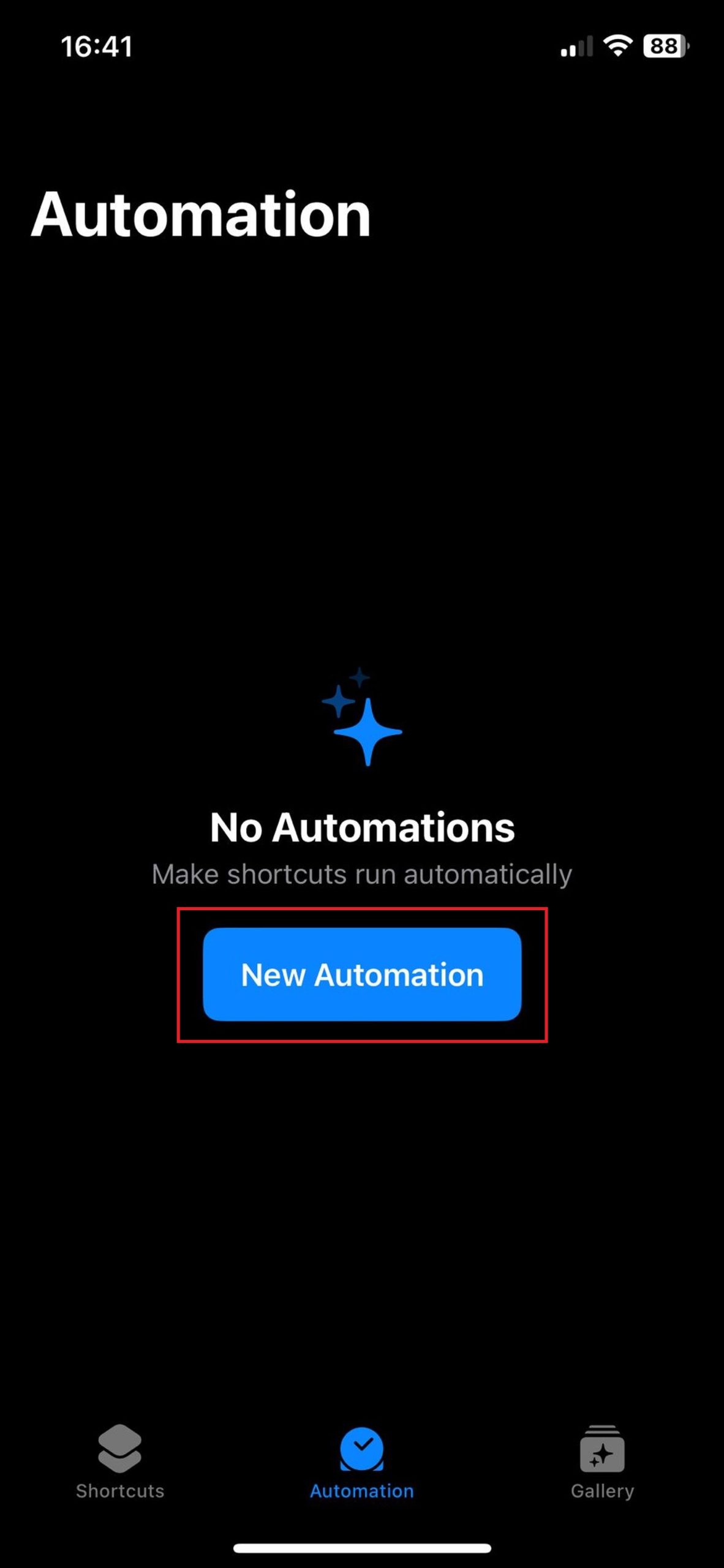
Nieuwe sectie Automatisering (afbeelding tegoed: Barış Selman) - Blader door het menu dat verschijnt en zoek de Batterijniveau optie en tik er vervolgens op.

Selecteer batterijniveau (afbeelding tegoed: Barış Selman) - Stel nu het batterijpercentage in waarbij je een melding wilt ontvangen. Bijvoorbeeld, je kunt de schuifregelaar instellen op 20%.
- Tik op de Volgende keuze.
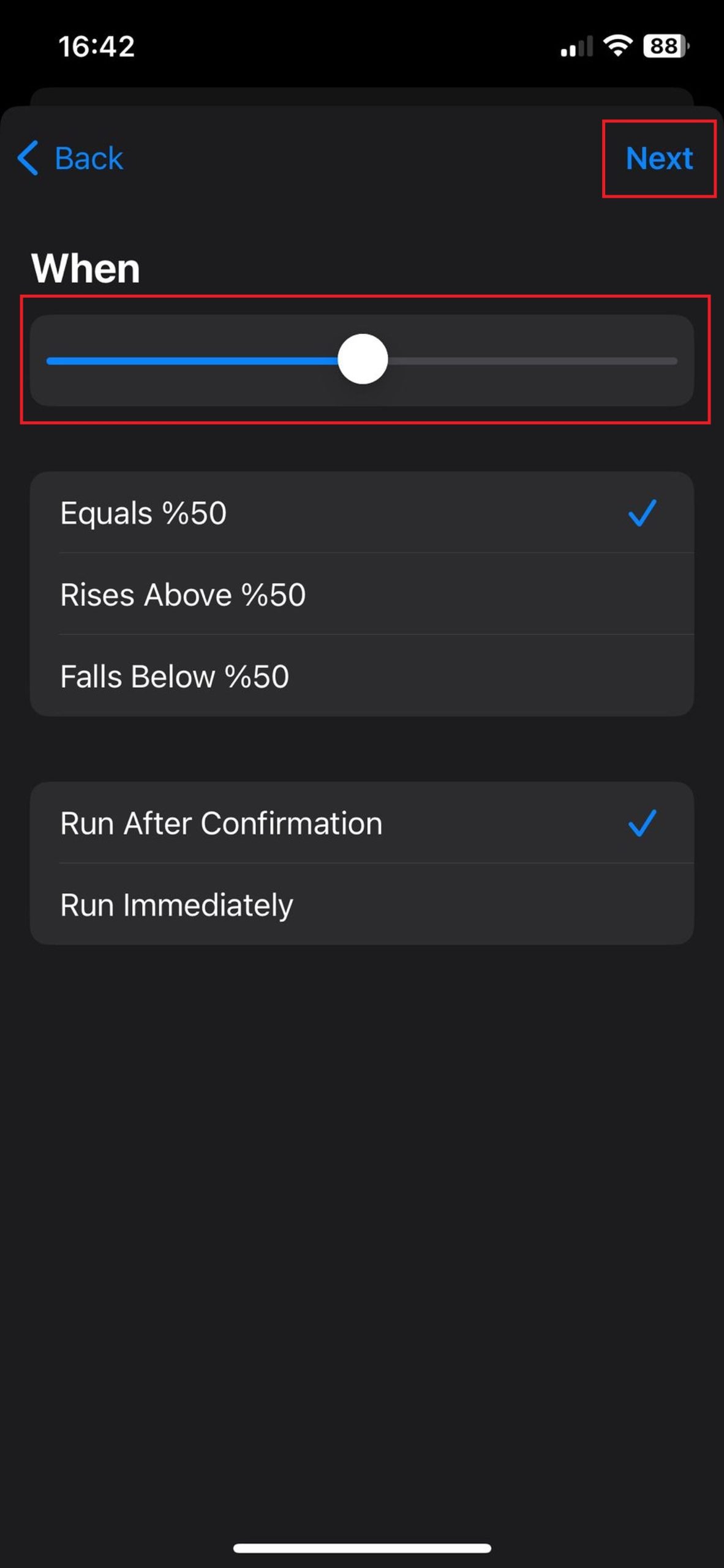
Schuifscherm instellen (afbeelding tegoed: Barış Selman) - Tik op het scherm dat wordt geopend op de Spreek tekst keuze.
- Voer de gewenste tekst in Siri om voor u te lezen. Ik heb het bijvoorbeeld ingesteld zoals weergegeven in de onderstaande afbeelding.
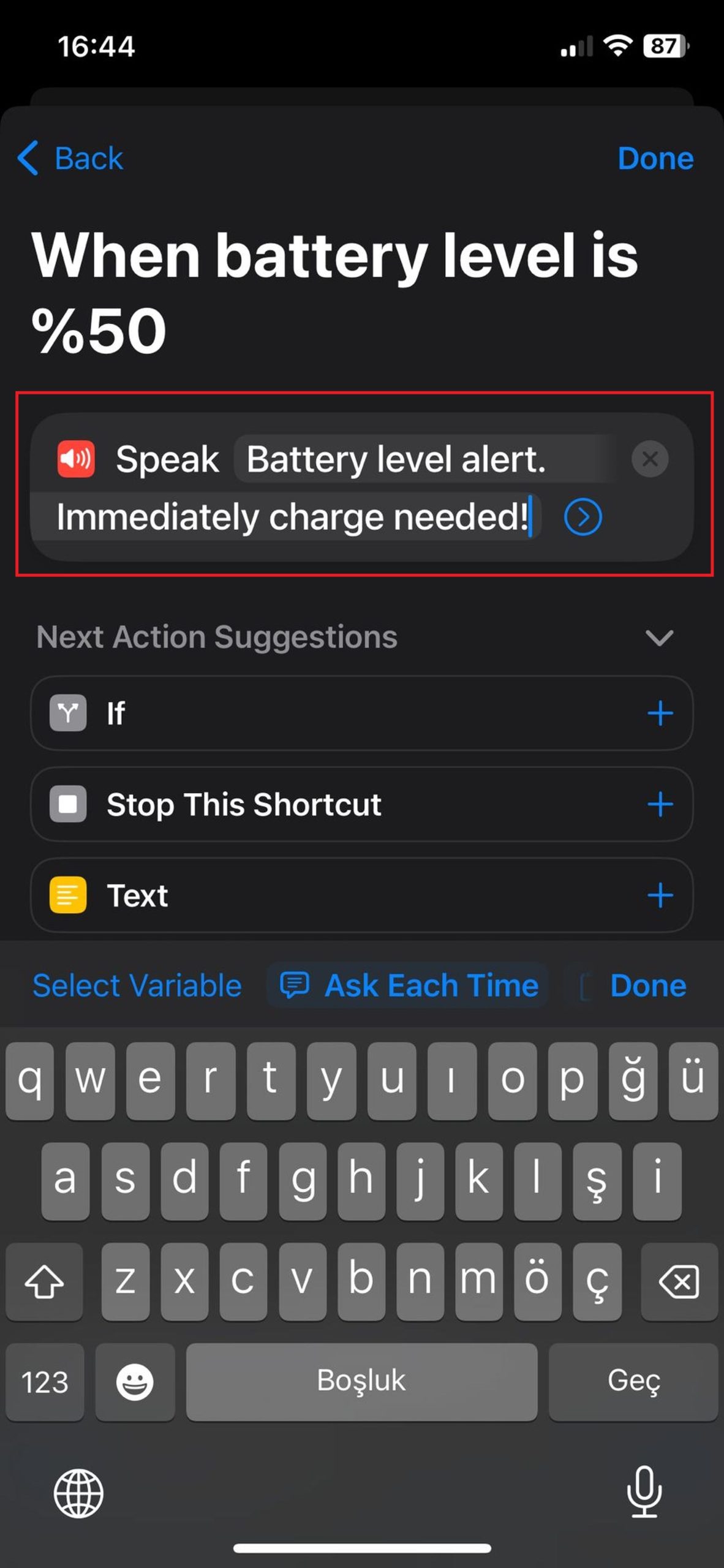
Spreek tekstsectie uit (afbeelding tegoed: Barış Selman) - Pas ten slotte de opties aan voor hoe de tekst wordt gelezen en sla de instellingen op.
Dat is alles wat u hoeft te doen voor de iPhone-batterijsnelkoppeling! Vanaf nu laat Siri u hoorbaar weten wanneer uw batterij het opgegeven niveau bereikt. Houd er rekening mee dat het geluid van uw telefoon moet zijn ingeschakeld om deze melding te kunnen horen.
Hoe plaats je het batterijpictogram op je iPhone?
Je plaatst eigenlijk geen batterijpictogram op je iPhone, maar je kunt het batterijpercentage binnen het bestaande pictogram weergeven.expand_more Zo doe je het:
- Ga naar Instellingen: Zoek het app-pictogram Instellingen op uw iPhone (het lijkt op een tandwiel) en tik erop.expand_more
- Selecteer batterij: Scroll naar beneden in het menu Instellingen totdat je de optie “Batterij” vindt en tik erop.expand_more
- Schakel het batterijpercentage in: U ziet een schakelaar voor ‘Batterijpercentage’.expand_more Zet deze in de aan-positie (deze wordt groen).expand_more
Nu ziet u het numerieke batterijpercentage weergegeven in het batterijpictogram in de bovenste statusbalk.
Belangrijke aantekeningen:
- iPhone-modellen: deze functie is beschikbaar op iPhone X en nieuwere modellen. Oudere iPhone-modellen hebben niet de ruimte in de statusbalk om het percentage.expand_more weer te geven
- Controle Centrum: op iPhones met Face ID kunt u vanuit de rechterbovenhoek van het scherm naar beneden vegen om het Control Center te openen en daar het batterijpercentage te bekijken, zelfs als dit niet altijd wordt weergegeven.
Hoe de gezondheid van de iPhone-batterij verbeteren?
Om de batterijstatus van uw iPhone te verbeteren, moet u deze stappen volgen:
Inzicht in de gezondheid van de batterij
Lithium-ionbatterijen, zoals die in uw iPhone, gaan na verloop van tijd op natuurlijke wijze achteruit. Dit proces wordt beïnvloed door de manier waarop u uw apparaat gebruikt en de omgevingsomstandigheden waaraan het wordt blootgesteld. Apple biedt een handige functie om de gezondheid van uw batterij te controleren. Ga naar Instellingen > Batterij > Batterijstatusen je ziet het maximale capaciteitspercentage vergeleken met toen de batterij gloednieuw was.

Optimaliseer instellingen
Eenvoudige aanpassingen aan uw instellingen kunnen een groot verschil maken. Verlaag de helderheid van uw scherm (Instellingen > Weergave en helderheid) of inschakelen Automatische helderheid. Beperk het vernieuwen van apps op de achtergrond (Instellingen > Algemeen > Achtergrondapp vernieuwen) om energie te besparen. Schakel de energiebesparende modus in (Instellingen > Batterij > Energiebesparende modus) voor aanzienlijke batterijbesparingen. Geef tenslotte prioriteit Wi-Fi via mobiele data waar mogelijkomdat Wi-Fi minder energie verbruikt.
Beheer apps en functies
Houd rekening met de manier waarop uw apps stroom gebruiken. Sluit regelmatig apps die u niet actief gebruikt door naar uw app-switcher te gaan. Controleer uw locatieservices-instellingen (Instellingen > Privacy > Locatievoorzieningen) en beperk apps zodat ze alleen toegang hebben tot uw locatie als dat nodig is. Schakel pushmeldingen uit voor apps waarvan u geen constante updates nodig heeft (Instellingen > Meldingen).
Vermijd extreme temperaturen
De batterij van je iPhone presteert het beste bij gematigde temperaturen. Laat het apparaat niet achter in direct zonlicht, hete voertuigen of blootstelling aan extreme hitte. Dit houdt ook in dat u voorzichtig moet zijn bij het opladen in warme omgevingen. Extreem koude temperaturen kunnen de levensduur van de batterij ook tijdelijk verkorten.

Slimme oplaadgewoonten
Geoptimaliseerd opladen van de batterij inschakelen (Instellingen > Batterij > Batterijstatus) zodat uw iPhone uw oplaadgewoonten leert kennen en de batterijstatus kan optimaliseren. Probeer te voorkomen dat uw batterij regelmatig leegloopt tot 0% en vervolgens volledig wordt opgeladen tot 100%. Ondiepere oplaadcycli zijn over het algemeen beter voor de gezondheid van de batterij op de lange termijn.
Aanvullende tips
Houd uw iPhone bijgewerkt naar de nieuwste iOS-versie, aangezien Apple vaak batterijgerelateerde optimalisaties in zijn software-updates opneemt. Als u vaak last heeft van problemen met een bijna lege batterij, kunt u overwegen om in een batterijhouder te investeren, zodat u onderweg van extra stroom kunt voorzien.
Uitgelichte afbeeldingscredits: Nubelson Fernandes / Unsplash
Source: Hoe stel ik een iPhone-batterijsnelkoppeling in?

